So zerstreuen Sie eine Grafikkarte mit MSI Afterburner

- 4000
- 969
- Jesper Ehrig
Die Ernennung des MSI Afterburner -Programms ist die Verwaltung der Grafikkartenparameter, einschließlich seiner Ausbreitung durch Erhöhung der Häufigkeit des Grafikprozessors. Sie kann auch die Spannung seiner Kraft und seines Kühlers steuern. Von den zusätzlichen Funktionen ist es möglich, Screenshots zu erstellen oder ein Video auf dem Bildschirm aufzunehmen. Solche Anwendungen erfordern eine genaue Zirkulation und einige Kenntnisse. Zum Beispiel sind moderne Spiele für die Leistung der Grafikkarte sehr anspruchsvoll, und viele haben den Wunsch, ihre alte Grafikkarte anstelle von Upgrade einfach zu zerstreuen. Natürlich ermöglicht die Zunahme der Frequenzen, dass Sie etwas anderes daraus „drücken“, und die Grafiken werden schneller angezeigt. Aber hier besteht eine Gefahr. Die Unkenntnis der Verarbeitungsprozesse der Grafikkarte wie der Hauptprozessor kann zu traurigen Folgen führen. Am harmlos ist die Verzerrung der Grafiken und das Erscheinungsbild vieler Artefakte. Das Schwierigste ist das Versagen des Grafikprozessors. Ja, die Häufigkeit seiner Arbeit auf inakzeptable Frequenzen erhöhen, können Sie sie einfach verbrennen. Daher müssen Sie solche Versorgungsunternehmen mit Genauigkeit bewältigen, nachdem Sie sich zuvor mit den Regeln der Verbreitung vertraut gemacht haben. Dann sind die Vorteile erheblich und Sie müssen die Grafikkarte nicht mehr in eine leistungsstärkere Zeit ändern.

Installation MSI Afterburner
Der Prozess der Installation des MSI Afterburner -Programms ist recht einfach und verursacht keine Schwierigkeiten. Es muss von der offiziellen Website heruntergeladen werden (https: // ru.MSI.Com/page/Afterburner). Das Dienstprogramm ist kostenlos, sodass keine Funktionen eingeschränkt sind. Die heruntergeladene Datei muss gestartet werden. Danach wird vorgeschlagen, die Sprache aus der Liste auszuwählen - Russisch ist da. Die nächste Stufe ist die Einführung einer Lizenzvereinbarung und die Auswahl der Komponenten für die Installation. Das Programm besteht aus zwei Teilen - eigentlich zur Verbreitung der Grafikkarte und des Monitoring- und Statistikmoduls. Sie müssen beide Teile auswählen und die "nächste" Taste "drücken". Anschließend müssen Sie auswählen, welcher Ordner das Dienstprogramm installieren kann. Obwohl Afterburner in Russisch festgelegt wird, ist dieses Programm nicht vollständig übersetzt, sondern nur seine Hauptabschnitte. An einigen Stellen, die nicht sehr oft benötigt werden oder überhaupt nicht verwendet werden, blieben die Inschriften in Englisch. Dies verursacht normalerweise keine Probleme.
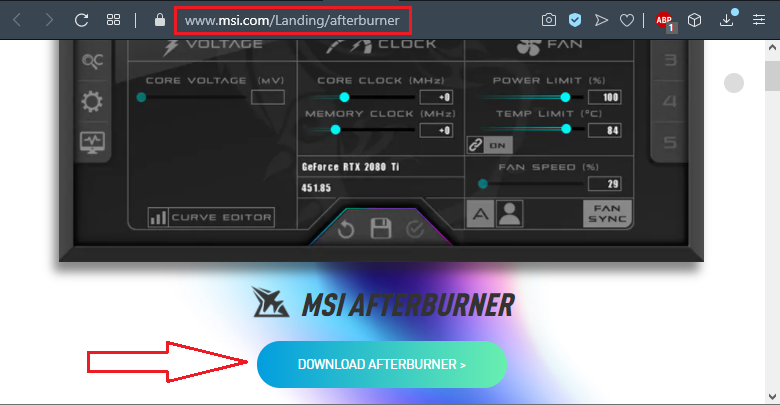
So verwenden Sie MSI Afterburner
Wenn Sie das Dienstprogramm starten, erscheint ein ziemlich futuristisches Fenster mit einem neugierigen Design. Das Cover - das Erscheinungsbild kann übrigens in Zukunft verändert werden, wenn dieser unangenehm erscheint. Bevor Sie MSI Afterburner verwenden, benötigen Sie das Programm, um normalerweise die vorhandene Grafikkarte zu bestimmen. Der Name und die Version des Treibers werden im zentralen Teil des Fensters unten angezeigt. Es gibt auch eine Taste mit einem Symbol in Form einer Ausrüstung - dies sind Einstellungen, gehen Sie dorthin. Auf der Registerkarte "Basic" befindet sich eine Liste von Grafikkarten, und der Strom sollte ausgewählt werden. Der Rest der Einstellungen kann standardmäßig übrig bleiben, Sie müssen jedoch auf den Artikel "Entsperren Sie die Spannungssteuerung entsperren" achten - das Box muss aktiviert sein. Tatsache ist, dass mit zunehmender Frequenz die Spannung für die Stabilität gesenkt werden muss und um eine Überhitzung zu vermeiden, und das Programm kann dies tun, wenn dieser Punkt aktiviert ist.
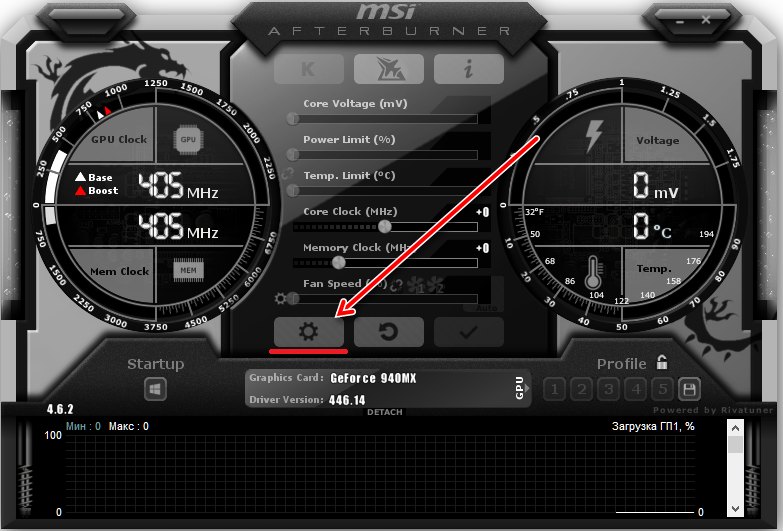
Wenn Sie möchten, dass die neuen Grafikkarteneinstellungen beim Einschalten des Computers mit der Arbeit beginnen, können Sie den Checkplace "zusammen mit Windows ausführen" einschalten. Aber es ist besser, dies zu tun, nachdem alle Einstellungen überprüft wurden, und die Grafikkarte funktioniert stabil. Andernfalls gibt es eine Situation, in der das System geladen wird. Das Bild verderbt sofort und erreicht nur beim Laden im "abgesicherten Modus" die Einstellungen nur, wenn sie im "abgesicherten Modus" geladen werden. Wenn das Dienstprogramm normalerweise die Grafikkarte definiert hat, können Sie versuchen, sie zu verwalten.
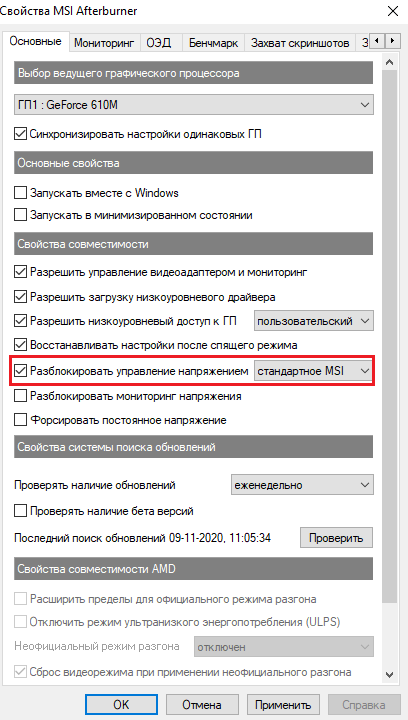
So zerstreuen Sie eine Grafikkarte
Ändern der Häufigkeit des Prozessors und des Speichers wird im zentralen Teil mit Sliders durchgeführt. Der Kernuhrschieber. Sie können um 10-20 MHz bewegt werden und klicken auf die Schaltfläche "Bewerben". Sie müssen die Frequenz nicht zu stark erhöhen. Sie können diese Frequenz auch senken, wenn die Grafikkarte viel erhitzt wird. Dies optimiert den Arbeitsmodus. Die Leistung wird geringfügig abnehmen, aber der Prozessor wird weniger erhitzt sein. Für viele Spiele spielt ein kleiner Leistungsrückgang keine Rolle. Um die Arbeit der Grafikkarte mit neuen Parametern zu überprüfen, führen Sie ein Spiel aus, das eine große Last auf der Grafikkarte erstellt. Normalerweise ist es Crysis 3. Schalten Sie gleichzeitig den MSI -Afterburner nicht aus und steuern Sie die Leistung der Grafikkarte und seiner Temperatur. Wenn in ein paar Stunden nach dem Spiel alles normal ist, können die Parameter übrig oder Sie können sie sogar etwas mehr erhöhen.
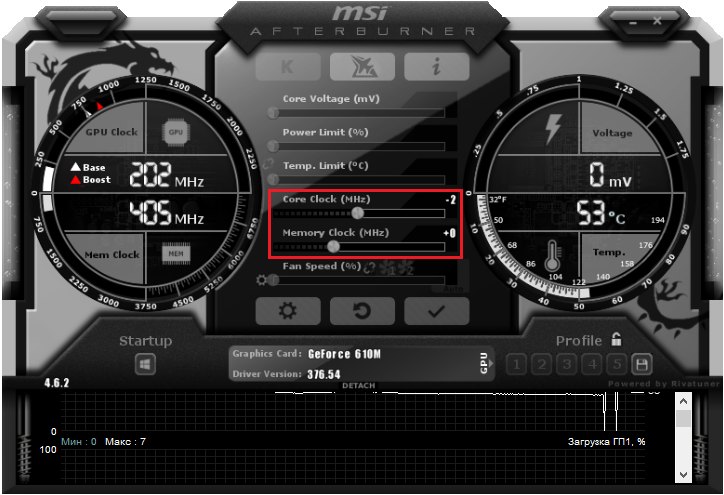
Die Grenze des Energieverbrauchs
Im Programmfenster befindet sich ein Stromleitungsschieber. Dieser Parameter funktioniert nicht für alle - nur, wenn der Videoadapter diese Möglichkeit unterstützt. Wenn einige von ihnen vorhanden sind, müssen Sie auf der Registerkarte "Basic" die Synchronisation auf der Registerkarte "Basic" korrekt konfigurieren, damit die Einstellungen für andere verfügbare Grafikkarten gelten.
Temperaturgrenze
Das Programm verfügt über einen Temperaturlimitschieber. Wenn Sie es hier beschränken, wird der Videoadapter die Frequenz und Leistung abgeladen, um nicht über den festgelegten Wert zu übertreffen, wenn die Grenze erreicht ist. Das Einstellen dieses Parameters in MSI Afterburner ist nützlich, wenn das Kühlsystem nicht sehr gut ist, um eine Überhitzung zu verhindern. Die Leistung kann jedoch abnehmen.
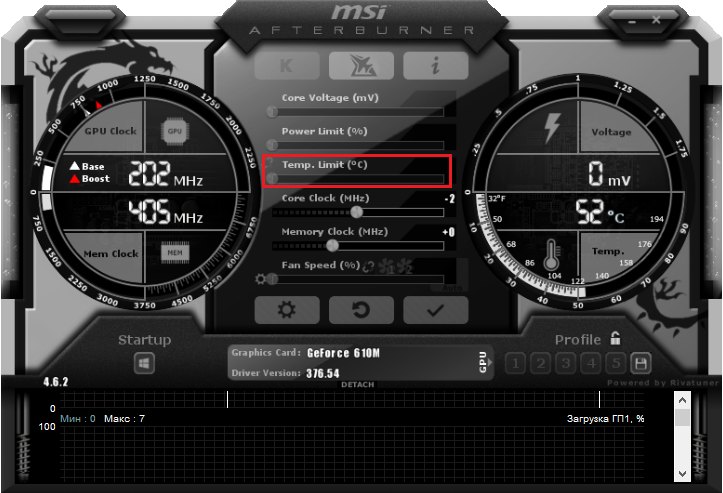
Die Häufigkeit des Kerns
Wie bereits erwähnt, ist der Kernuhrschieber. Es geht darum, dass die Leistung der Grafikkarte abhängt und dies der Hauptparameter ist, der dafür verantwortlich ist. Es lohnt sich nicht, es auf einmal zu erhöhen, da dies zu einem Temperaturanstieg führt. Bei alten Videofilmen kann selbst die maximale Zunahme der Kernuhr möglicherweise nicht spürbarer Leistungsanstieg verleihen. Die Frequenz kann nicht nur erhöht werden, sondern auch niedriger, wenn das Kühlsystem nicht umgeht.
Speichertaktspeicherfrequenz
Speicherspeicher Speicher kann nicht bei allen Videozahlungen angepasst werden. Wenn es eine solche Chance gibt, lohnt es sich nicht, sie auf einmal zu erhöhen, damit das Gedächtnis nicht überhitzt. Dies ist auch eines der wichtigsten Eigenschaften, die die Anzahl der FPS im Spiel beeinflussen, aber allmählich erhöht werden muss, wodurch das Verhalten des Adapters unter Last kontrolliert wird.
Lüftergeschwindigkeitsgeschwindigkeitsgeschwindigkeit
Mit diesem Schieberegler können Sie die Geschwindigkeit des Kühlventilators einstellen - kühler und ist von großer Bedeutung. Wenn die Geschwindigkeit zu niedrig wird, erhitzt der Grafikprozessor zu viel, was gefährlich ist. Andererseits ist es nicht erforderlich, den maximalen Umsatz festzulegen, da die konstante Arbeit in diesem Modus die kühlere Ressource stark reduziert und schnell fehlschlägt. Es ist besser, die Häufigkeit des Kerns ein wenig zu verringern, damit keine Überhitzung vorliegt.
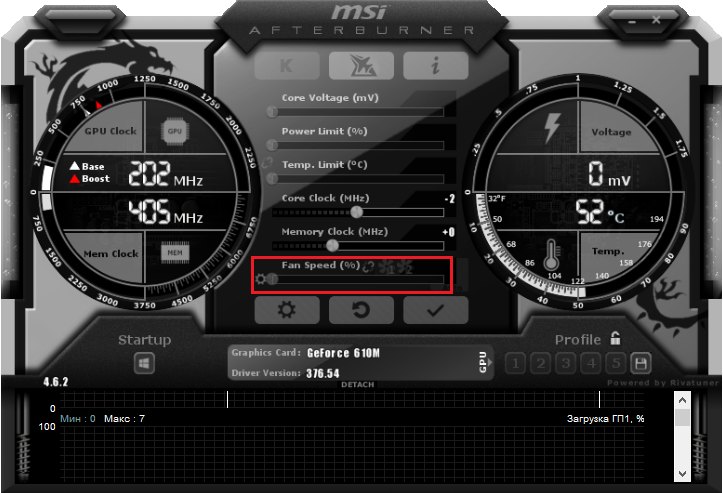
Einstellungsprofile
Mit MSI Afterburner können Sie Einstellungsprofile beibehalten. Dann können sie einfach ausgewählt und angewendet werden. Dies ist sehr bequem, da Sie die Leistung der Grafikkarte in einer bestimmten Situation optimal und schnell konfigurieren können. Sie können beispielsweise ein Profil für ressourcenintensive Spiele für die übliche Arbeit mit Büroanwendungen erstellen und die richtige auswählen, wenn es erforderlich ist.
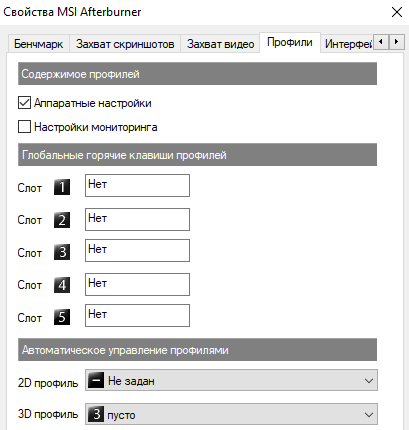
Das Verfahren zum Übertakten eines Grafikadapters in MSI Afterburner
Die Beschleunigung einer Grafikkarte mit MSI Afterburner wird schrittweise durchgeführt. Zuerst müssen Sie einige Benchmark installieren - ein Testprogramm, mit dem eine maximale Last erzeugt werden kann. Verwendet oft Furmark -Test. Durch Hinzufügen einer 10-20 -MHz -Kernfrequenz müssen Sie einen Benchmark ausführen und eine Leistungserie, insbesondere FPS, ansehen - die Anzahl der angezeigten Frames pro Sekunde. In diesem Fall müssen Sie die Temperatur steuern. Wenn alles in Ordnung ist und der Prozessor nicht überhitzt, saniert der Kühler nicht wie ein Flugzeug und ein Bild ohne Fehler, Sie können die Frequenz etwas mehr erhöhen.
Denken Sie daran, dass eine Beschleunigung nicht nur die Ressource des Kühlers verringert, da er mehr arbeiten muss. Die Ressource des Grafikadapters wird ebenfalls reduziert und verkürzt sein Leben. Daher ist die Beschleunigung für alte Grafikkarten gerechtfertigt, die noch Zeit sind, um sich zu ändern, und Sie können versuchen, ein bisschen mehr aus ihnen herauszudrücken. Für Neu und teuer kann dies ein zusätzliches Risiko sein, da die Leistungssteigerung nur einige Prozent betragen wird.
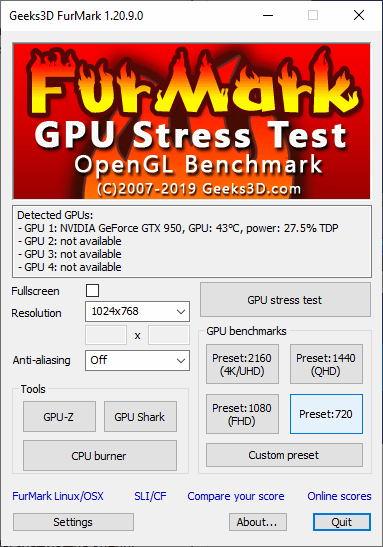
So ermöglichen Sie die Überwachung im Spiel
Spiele funktionieren im Vollbildmodus, daher ist es schwierig, die Parameter des Videos gleichzeitig zu spielen und zu verfolgen. Aber in MSI Afterburner gibt es die Möglichkeit, die Show und andere Daten direkt im Spiel zu aktivieren. Dazu müssen Sie zu den Einstellungen und auf der Registerkarte „Überwachung“ die angezeigten Punkte markieren. Dann müssen Sie das Element "Anzeigen in der OED" einschalten, damit die Informationen im Spiel angezeigt werden, und die Einstellungen mit der Schaltfläche "OK" speichern. Jetzt werden im Spiel in der oberen linken Ecke alle ausgewählten Informationen angezeigt, und es ist möglich, die Leistungsänderungen vor und nach der Beschleunigung zu bewerten.
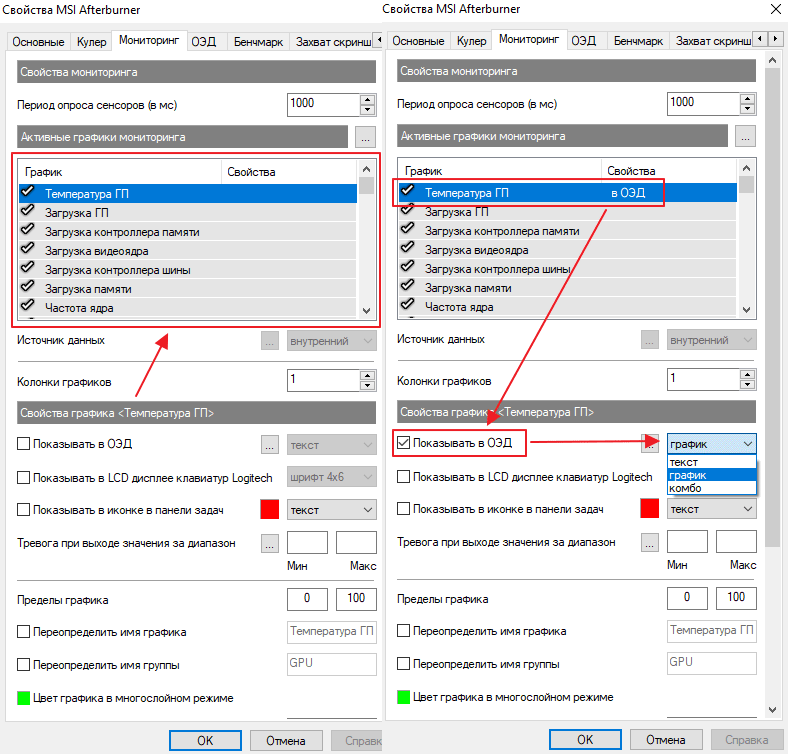
So entsperren Sie die Kernspannung
Die Stromversorgungskontrolle ist ein sehr entscheidender Schritt, da dies zu einer Beschädigung der Videozahlung führen kann. Aber manchmal ist es erforderlich. Standardmäßig ist die Spannungsregelung deaktiviert. Um es in den Einstellungen zu entsperren, reicht es aus, das Checkmark in der Nähe des Punktes zu aktivieren "Entsperren Sie die Spannungsverwaltung". Dann kann das Programm selbst die optimale Spannung bei erhöhten Frequenzen auswählen.
- « Methoden zum Anschließen einer drahtlosen Maus mit einem Laptop oder Computer
- Familienfilter in Yandex - So verwenden, aktivieren und deaktivieren Sie die Einstellung »

